YouTube動画をPCにダウンロードしたのはいいけど、
外出先でも動画を観たい!
でもAndroidスマホに、
データ量の大きい動画ファイルをどうやって送ればいいんだろ…
Androidスマホで、電波状況やデータ通信料を気にせず動画をみるには、
オフラインで動画ファイルを見るのが一番手っ取り早いんだけど、一体どうしたら…
なんて困っている人のために、パソコンにダウンロードした動画を
Androidスマホでオフラインで見る方法を解説しよう。
目次
下準備:PCに動画をダウンロードする
この記事を見ている人は、
すでにPCでYouTube動画などをダウンロードしていると思うけど、
もしまだPC本体に動画をダウンロードしたことがない(方法がわからない)人は、
これらの記事を参考にして、動画をダウンロードしておこう。
USBケーブルでPCとスマホを繋いでファイルを転送
この方法は、アプリもソフトの不要で最も簡単な方法だ。やり方を2つ書いておこう。
動画ファイルを右クリックしてスマホに「送る」
USBケーブルでPCとスマホを繋いでPCの動画ファイルを右クリック!
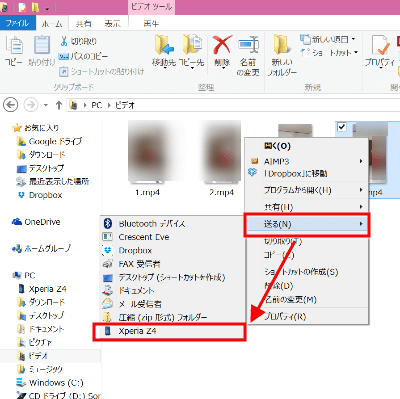
「送る」にマウスを合わせて、君のスマホの機種名をクリック。
動画ファイルをドラッグしてペーストする
PCの動画ファイルを、スマホのフォルダにドラッグすれば、簡単にファイルを移動できる。
スマホのフォルダは「マイコンピューター」を開いてデバイスとドライブの所にある。
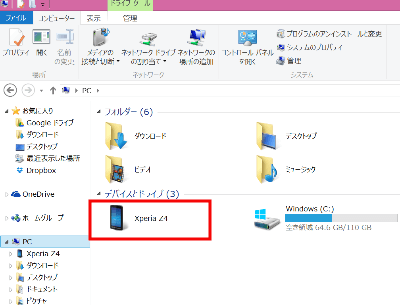
ここをクリックするとスマホのフォルダがズラッと表示されるから、
動画ファイルを入れたいフォルダに、PCの動画ファイルをドラッグしよう。
オンラインストレージで同期したファイルをダウンロード
多くのスマホユーザーは、何かしらのクラウドサービスを使っていると思う。
DropBox、GoogleDrive、OneDrive、Box、SugarSync、AmazonCroudDrive、
など、種類も色々あるよね!
これらの便利なところはPCとスマホを同期させて使えることだよね!
PCにダウンロードした動画を、このクラウドサービスの中に保存して、
スマホでは、そのファイルを端末に保存(ダウンロード)すれば、
PCとの接続・ファイル転送・コピペの手間も不要でオフラインで動画が視聴できる。
わざわざ送信とか転送という操作をせずに、同期だけで同じファイルを
扱えるんだから本当に便利だね!
詳しい使い方は、以下のサイトを参考にしてみるといいよ!
ただ、ネットを通じてサイズの大きい動画ファイルを通信することになるから、
携帯回線じゃなく、なるべく通信量制限のかからないwifi回線を使うようにしよう。
Androidスマホで動画を観るおススメのアプリ
せっかくダウンロードした動画を、どうせなら快適な再生で観たいよね!
そこで、Androidスマホの動画再生アプリで人気の高いアプリを紹介しておこう。
このアプリは、再生速度が変えられたり、スリープタイマーが使えたりする。
僕も、以前紹介したアプリだ!
AndroidスマホアプリでYouTube動画を倍速再生する方法
詳しいアプリの使い方は、こちらのサイトを参考にしてみてほしい。
→appllio
編集後記
今回、手間もかからず簡単に使える方法を紹介した。
僕的には、オンラインストレージを使う方法がおススメだ。
オンラインストレージを1つ持っておくと、動画以外にも様々なファイルを
PCと同期して使うことが出来るからね!
オンラインストレージにも無料で使える容量は様々だから、
動画みたいにデータ量が多いファイルを多く保存する人は、
GoogleDrive(無料15GB)や、OneDrive(無料15GB)などはおススメだ。
ただし、データサイズが大きい動画をAndroidスマホ端末に保存するわけだから、
保存しすぎて、容量オーバーにならないように気を付けよう!


